Innehåll. 1 Välkommen. 2 Kom igång. 3 Textinmatning. 4 Nätverksanslutning. 5 Nätverksdelning. 6 Hantera applikationer. 7 E-post
|
|
|
- Amanda Eriksson
- för 10 år sedan
- Visningar:
Transkript
1 Användarhandbok
2 Innehåll 1 Välkommen 2 Kom igång 2 HUAWEI MediaPad 10 Link+ Snabbtitt 2 Installation 3 Ladda batteriet 4 Viktig information om batteriet 5 En snabbtitt på startskärmen 5 Meddelande- och statusikoner 6 Allmänna knappar 6 Genvägsåtgärder 3 Textinmatning 8 Redigera text 8 Välja inmatningsmetod 4 Nätverksanslutning 9 Ansluta till ett Wi-Fi-nätverk 9 Ansluta till ett Wi-Fi-nätverk med WPS 9 Slå på din mobildataanslutning 5 Nätverksdelning 11 Dela ditt nätverk genom att använda en Wi-Fi-hotspot 11 Dela din dataanslutning med Internetdelning via USB 12 Dela dataanslutningen med Internetdelning via Bluetooth 6 Hantera applikationer 13 Installera en applikation 13 Rensa applikationscache 14 Avinstallera en applikation 7 E-post 15 Lägga till ett e-postkonto 15 Konfigurera ett e-postkonto 15 Ta bort ett e-postkonto i
3 8 Multimedia 17 Importera foton 18 Visa foton eller videor 18 Ta ett panoramafoto 19 Redigera ett foto 19 Dela foton eller videor 9 Anpassade inställningar 20 Ändra tema 20 Lägga till widgetar på startskärmen 21 Hantera startskärmen 22 Ställa in ringsignalen 22 Ställa in teckenstorleken 22 Justera skärmens ljusstyrka 10 Fildelning 23 Dela filer genom att använda Wi-Fi Direct 23 Dela filer via Bluetooth 24 Kopiera filer från en dator 11 Kontakter 25 Skapa en kontakt 25 Synkronisera kontakter 25 Importera kontakter 26 Säkerhetskopiera kontakter 26 Dela kontakter 12 Samtal 27 Ringa ett nödsamtal 27 Ringa ett konferenssamtal 27 Lägga till ett okänt nummer i dina kontakter 28 Rensa samtalsloggar 13 Meddelanden 29 Söka efter ett meddelande 29 Anpassa meddelandeinställningarna 14 Inställningar 30 Ställa in skärmens tidsgräns 30 Ställa in ett skärmlås ii
4 30 Justera volymen 30 Aktivera strömsparläge 30 Kontrollera status för minnet 31 Ställa in datum och tid 31 Låsa ett mikrosd-kort 32 Formatera ett mikrosd-kort 32 Återställa fabriksinställningar 32 Uppdatera din HUAWEI MediaPad 15 Personlig information och datasäkerhet 16 Juridisk information iii
5 iv
6 1 Välkommen Välkommen till en helt ny värld med HUAWEI MediaPad 10 Link+ (som i korthet kallas HUAWEI MediaPad). Med HUAWEI MediaPad kan du göra följande: Surfa på Internet i blixtsnabba hastigheter. Ta foton och spela in videofilmer när och var som helst. Titta på de senaste och bästa filmerna. Få en ljudupplevelse utöver det vanliga. Och mycket mer. Med din HUAWEI MediaPad får din fantasi och kreativitet fritt spelrum. Börja använda den nu och upptäck alla trevliga överraskningar som väntar dig. Samtliga bilder och illustrationer i dokumentet är endast avsedda som referens. Den faktiska produkten kan variera. HUAWEI MediaPad-versionen för enbart Wi-Fi stöder inte SIM-kort och har därför inte funktioner som är relaterade till mobilnätverk, som till exempel samtals- och meddelandefunktioner. 1
7 2 Kom igång HUAWEI MediaPad 10 Link+ Snabbtitt Grattis till ditt köp av HUAWEI MediaPad 10 Link+. Ljussensor Kamera fram Strömbrytare Volymknappar Mikrofon Kamera bak Kortplats Headsetuttag Mikro-USB-port Högtalare Håll in på/av-knappen för att slå på, stänga av eller starta om enheten. Tryck en gång på på/av-knappen för att starta eller stänga av skärmen. Installation HUAWEI MediaPad-versionen för enbart Wi-Fi stöder inte SIM-kort. 2
8 Öppna kortplatsens lucka. 2. Sätt i och skjut in SIM-kortet i kortplatsen med kortets guldkontakter riktade uppåt. Kontrollera sedan att SIM-kortet är ordentligt insatt. Din HUAWEI MediaPad stöder SIM-standardkort med måtten 25 mm x 15 mm x 0,76 mm (0,98 tum x 0,59 tum x 0,03 tum). Sätt inte in ett SIM-kort med andra mått eftersom det kan skada din HUAWEI MediaPad. 3. Sätt i och skjut in mikrosd-kortet i kortplatsen med kortets guldkontakter riktade uppåt. Kontrollera sedan att mikrosd-kortet är ordentligt insatt. 4. Stäng kortplatsens lucka. Caution Ta inte bort kortplatsens lucka från HUAWEI MediaPad. Om du vill ta bort mikrosd-kortet när HUAWEI MediaPad är avstängd går du till startskärmen och pekar på Inställning. > Lagring > Montera bort SD-kort. Öppna luckan över mikrosd-kortplatsen och tryck försiktigt på mikrosd-kortet. MikroSD-kortet skjuts då ut. Ladda batteriet Caution HUAWEI MediaPad använder ett inbyggt batteri som inte kan tas ut. Kontakta ett auktoriserat servicecenter om batteriet behöver bytas. Försök inte ta ut det själv. När batterinivån blir låg laddar du din HUAWEI MediaPad i god tid, annars stängs enheten automatiskt av när batteriladdningen tagit slut. Om du laddar batteriet för första gången ska du ladda det i minst 12 timmar för att vara säker på att din HUAWEI MediaPad kan visa korrekt batterinivå. 1. Använd den USB-kabel som följde med HUAWEI MediaPad för att ansluta laddaren till din enhet. 2. Anslut laddarens stickkontakt till ett eluttag. 3
9 Om enheten är påslagen laddas batteriet när batteriikonen i statusfältet ändras till. Om enheten är avstängd laddas batteriet när visas på skärmen. Viktig information om batteriet Om batteriet inte har använts på länge eller om laddningen är slut kanske du inte kan sätta på HUAWEI MediaPad direkt efter att du börjat ladda batteriet. Detta är normalt eftersom batteriet måste laddas ett par minuter innan du kan försöka sätta på enheten. HUAWEI MediaPad kan bli het på utsidan om du har använt den under en lång period, särskilt i en miljö med hög temperatur. Om HUAWEI MediaPad blir het stoppar du laddning, stänger applikationer som körs och flyttar enheten till en sval plats. Håll inte i den överhettade HUAWEI MediaPad för länge för att undvika risken för brännskador. Det rekommenderas starkt att du använder laddaren och USB-kabeln som följde med HUAWEI MediaPad när du laddar enheten. Användning av andra laddare eller USB-kablar kan göra att HUAWEI MediaPads prestanda minskar eller medföra säkerhetsrisker. När HUAWEI MediaPad laddas ska du inte använda den eller täcka över den eller nätadaptern med något föremål. Batteriet är återuppladdningsbart och har ett begränsat antal laddningscykler. Om HUAWEI MediaPad används under en lång tidsperiod blir dess standby-tid kortare. Maximera batteriets livstid genom att inte ladda det för ofta. Hur lång tid det tar innan batteriet blir fulladdat beror på omgivningstemperaturen och batteriets ålder. 4
10 En snabbtitt på startskärmen 1 Visningsområde: Visar widgetar och applikationsikoner. 2 Knappen Tillbaka: Peka på för att återgå till föregående skärm. 3 Knappen Hem: Peka på för att gå till startskärmen. 4 Knappen Senaste: Peka på applikationer som körs. för att visa senast använda applikationer och 5 Statusfält: Visar information om till exempel tid, Wi-Fi-anslutningsstatus, signalstyrka och batterinivå. Meddelande- och statusikoner Följande ikoner kan visas i meddelande- och statusfälten för att informera dig om din HUAWEI MediaPads status. Flygplansläge GPS används Bluetooth på Laddar 5
11 Batteriet är fullt Mycket låg batterinivå Nytt e-postmeddelande Wi-Fi-hotspot på SIM-kort är inte isatt Förbereder mikrosd-kortet Kommande händelse Alarm aktiverade Överför eller skickar filer Hämtar eller tar emot filer Minnet fullt Systemundantag Synkroniserar data Synkroniseringen misslyckades Ansluten till ett VPN Internetdelning vis USB på Wi-Fi-nätverk tillgängliga Ansluten till ett Wi-Fi-nätverk USB-felsökning på Headset anslutet Allmänna knappar Mer Dela Slutförd Redigera Bilaga Lägg till Sök Ange Uppdatera Ta bort data Favoriter Spara Skicka Ring Rensa systemmiljön Stäng Genvägsåtgärder Öppna en applikation: Gå till startskärmen och peka på applikationen. 6
12 Växla mellan startskärmen och dess utökningar: Snärta åt vänster eller höger på startskärmen. Anpassa startskärmen: Peka på och håll kvar fingret på ett tomt område på startskärmen. Ställ in bakgrund, widgetar m.m. från den snabbmeny som visas. Snärta uppåt på statusfältet för att visa nya meddelanden och genvägspanelen. Peka på funktionens genvägsikon för att slå på eller stänga av en funktion. Snärta åt vänster eller höger på genvägspanelen för att visa fler genvägsikoner. 7
13 3 Textinmatning Din HUAWEI MediaPad levereras med flera inmatningsmetoder. Du kan snabbt mata in text genom att använda tangentbordet på skärmen. Du tar fram tangentbordet på skärmen genom att peka på ett textinmatningsfält. Peka på när du är klar så döljs tangentbordet på skärmen. Redigera text Du kan kopiera, klippa ut och klistra in text. Markera text: Peka och håll kvar på textfältet tills och visas. Dra och för att markera den text du vill redigera, eller peka på Välj alla om du vill markera all text. Kopiera text: Peka på Kopiera när du har markerat text. Klippa ut text: Peka på Klipp ut när du har markerat text. Klistra in text: Peka där du vill infoga texten (dra för att flytta insättningspunkten) och peka på Klistra in för att klistra in den text du kopierade eller klippte ut. Välja inmatningsmetod HUAWEI MediaPad ger dig flera sätt att mata in text. Du kan välja den inmatningsmetod du föredrar. 1. Ta fram tangentbordet på skärmen genom att peka på ett textfält på redigeringsskärmen. 2. Snärta nedåt från meddelandefältet så att meddelandepanelen visas. 3. Peka på Välj inmatningsmetod i meddelandepanelen. 4. Välj önskad inmatningsmetod från den snabbmeny som visas. 8
14 4 Nätverksanslutning Ansluta till ett Wi-Fi-nätverk Om både ett Wi-Fi-nätverk och ett mobilnätverk är tillgängligt samtidigt ansluter HUAWEI MediaPad till Wi-Fi-nätverket som standard. Om Wi-Fi-nätverket kopplas från ansluter HUAWEI MediaPad sedan automatiskt till mobilnätverket. 1. Gå till startskärmen och peka på Inställning. > Wi-Fi. 2. Peka på knappen vid Wi-Fi eller dra knappen till. Din HUAWEI MediaPad söker då automatiskt efter tillgängliga Wi-Fi-nätverk. 3. Välj önskat Wi-Fi-nätverk och följ anvisningarna på skärmen. Om det Wi-Fi-nätverk du valde har ett dolt SSID, pekar du på > Lägg till nätverk och följer anvisningarna på skärmen för att ange den nödvändiga nätverksinformationen (inklusive SSID) för att ansluta till Wi-Fi-nätverket. Din HUAWEI MediaPad förbrukar mer ström när Wi-Fi är på. Stäng av Wi-Fi när det inte används för att spara batteriström. Ansluta till ett Wi-Fi-nätverk med WPS Om den trådlösa routern som används stöder funktionen för WPS (Wi-Fi Protected Setup) kan du snabbt ansluta till ett Wi-Fi-nätverk genom att använda WPS. 1. Gå till startskärmen och peka på Inställning. > Wi-Fi. 2. Peka på > WPS-tryckknapp eller Ange WPS-PIN-koden. Följ sedan anvisningarna på skärmen för att utföra åtgärder på den trådlösa routern. Slå på din mobildataanslutning HUAWEI MediaPad-versionen för enbart Wi-Fi stöder inte den här funktionen. Användning av mobildatatjänster kan ge leda till dataanvändningsavgifter. Kontakta tjänsteleverantören om du behöver mer information. 1. Gå till startskärmen och peka på Inställning.. 9
15 2. Peka på Mer... > Mobila nätverk under TRÅDLÖST OCH NÄTVERK. 3. Markera kryssrutan Mobildata för att aktivera datatjänsten. 10
16 5 Nätverksdelning Du kan använda olika metoder för att dela din HUAWEI MediaPads dataanslutning med andra trådlösa enheter. Dela ditt nätverk genom att använda en Wi-Fi-hotspot Genom att konfigurera din HUAWEI MediaPad som Wi-Fi-hotspot kan du dela ditt mobilnätverk med andra enheter. Aktivera datatjänsten på din HUAWEI MediaPad innan du delar din dataanslutning. Mer information finns under Slå på din mobildataanslutning. HUAWEI MediaPad-versionen för enbart Wi-Fi stöder inte den här funktionen. När andra enheter surfar på Internet med din HUAWEI MediaPads dataanslutning, förbrukas dataanvändningen för din HUAWEI MediaPad. 1. Gå till startskärmen och peka på Inställning.. 2. Peka på Mer... > Internetdelning och surfpunkt under TRÅDLÖST OCH NÄTVERK. 3. Markera kryssrutan Mobil Wi-Fi-surfzon så aktiveras din Wi-Fi-hotspot. 4. Peka på Konfigurera Wi-Fi-surfzon och följ anvisningarna på skärmen för att ställa in den nödvändiga informationen, till exempel ditt Wi-Fi-nätverksnamn och lösenord. När inställningarna för Wi-Fi-hotspot är gjorda kan andra Wi-Fi-aktiverade enheter söka efter och ansluta till den Wi-Fi-hotspot som tillhandahålls av din HUAWEI MediaPad. Dela din dataanslutning med Internetdelning via USB Du kan dela din HUAWEI MediaPads nätverk med en dator genom att använda en USB-kabel. 1. Använd den USB-kabel som följde med HUAWEI MediaPad för att ansluta en dator till din enhet. 2. Gå till startskärmen och peka på Inställning.. 3. Peka på Mer... > Internetdelning och surfpunkt under TRÅDLÖST OCH NÄTVERK. 4. Markera kryssrutan USB-sammanlänkning. Se efter att Internetdelningen via USB lyckats enligt anvisningarna på skärmen. Du kan sedan surfa på Internet från datorn genom att använda din HUAWEI MediaPads dataanslutning. När du använder funktionen för Internetdelning via USB kan du inte samtidigt använda din 11
17 HUAWEI MediaPad som USB-lagringsenhet. Dela dataanslutningen med Internetdelning via Bluetooth Med Internetdelning via Bluetooth kan du dela din HUAWEI MediaPads dataanslutning med andra Bluetooth-enheter. 1. Gå till startskärmen och peka på Inställning.. 2. Peka på Mer... > Internetdelning och surfpunkt under TRÅDLÖST OCH NÄTVERK. 3. Markera kryssrutan Delning via Bluetooth så aktiveras din Wi-Fi-hotspot. 4. Slå på Bluetooth på den enhet som ska dela din dataanslutning och koppla ihop den enheten och din HUAWEI MediaPad via Bluetooth. När anslutningen är upprättad går det att surfa på Internet från enheten via din HUAWEI MediaPads dataanslutning. När anslutningen har upprättats kan det på vissa Android-enheter krävas följande åtgärder innan det går att surfa på Internet: Peka på vid HUAWEI MediaPad på enhetens skärm med en Bluetooth-lista och markera kryssrutan Internetåtkomst. 12
18 6 Hantera applikationer Installera en applikation När du installerar en applikation kanske meddelandet "Installation blockerad" visas. Läs meddelandet noga. Följ anvisningarna på skärmen om du vill fortsätta med installationen. Du kan hämta och installera en applikation genom att använda någon av följande metoder: Hämta applikationen från en applikationsbutik online eller genom att använda en webbläsare. När applikationen har hämtats installerar du den genom att följa anvisningarna på skärmen. En del applikationer från tredjepart kanske inte är kompatibla med din HUAWEI MediaPad. De kanske inte körs som de ska och då kan det hända att HUAWEI MediaPad stänger av dem. Du bör bara hämta applikationer från tillförlitliga källor. Anslut din HUAWEI MediaPad till en dator. Använd sedan HiSuite eller ett tredjepartsprogram för att hämta applikationen. När applikationen har hämtats installerar du den genom att följa anvisningarna på skärmen. Använd Bluetooth eller Wi-Fi Direct om du vill skicka applikationen på en annan enhet, till exempel en telefon eller pekplatta, till din HUAWEI MediaPad. När överföringen är klar klickar du på applikationen för att installera den. Hämta applikationen från en dator. Kopiera sedan applikationen till din HUAWEI MediaPad. När applikationen är kopierad pekar du på App-installation på HUAWEI MediaPads startskärm. Välj applikationen och peka på > Installera. Rensa applikationscache Rensa applikationscache då och då så fungerar HUAWEI MediaPad smidigare. 1. Gå till startskärmen och peka på Inställning. > Hantera appar. 2. Peka på Alla för att visa alla applikationer. 3. Peka på Rensa cacheminne. 13
19 Avinstallera en applikation Gå till startskärmen, peka och håll kvar på den applikation du vill avinstallera och dra den till. Vissa förinstallerade applikationer kan inte avinstalleras. 14
20 7 E-post Lägga till ett e-postkonto Vissa e-postparametrar måste ställas in när du lägger till ett e-postkonto. Kontakta e- posttjänsteleverantören om du behöver mer information. 1. Gå till startskärmen och peka på E-post. 2. Välj önskad kontotyp på skärmen Lägg till konto. 3. Ange e-postadressen och lösenordet i Kontoinställningar. 4. Peka på Nästa och följ anvisningarna på skärmen för att slutföra fler inställningar. Efter att ha lagt till ett e-postkonto pekar du på till fler konton. > Inställningar > Lägg till konto om du vill lägga Konfigurera ett e-postkonto Du kan konfigurera ett e-postkonto, till exempel ställa in e-postsignaturen, teckenstorleken, uppdateringsfrekvensen för inkorgen och meddelandesignalen. 1. Gå till startskärmen och peka på E-post. 2. Peka på > Inställningar. Sedan kan du: Peka på Allmänt för att ändra teckenstorleken för e-post eller ställa in den bild som visas när ett e-postmeddelande är borttaget. Välj ett e-postkonto för att ändra e-postsignaturen, ställa in uppdateringsfrekvensen för inkorgen eller ändra meddelandesignalen för e-post. Ändra inte godtyckligt standardvärdet för Serverinställningar. Om du gör det kanske det inte går att skicka och ta emot e-post. Ta bort ett e-postkonto Om du tar bort ett e-postkonto tas inte eventuella e-postmeddelanden som är lagrade på servern bort, och du kan använda en webbläsare eller en annan enhet för att logga in till postlådan och titta efter e-postmeddelandena. När ett e-postkonto tagits bort slutar HUAWEI MediaPad skicka och ta emot e- postmeddelanden med det kontot. 15
21 1. Gå till startskärmen och peka på E-post. 2. Peka på > Inställningar. 3. Välj det e-postkonto du vill ta bort i listan med e-postkonton. 4. Snärta uppåt och nedåt med fingret och peka på Ta bort konto. 16
22 8 Multimedia Importera foton Du kan importera foton från en kamera eller en lagringsenhet (till exempel ett USB-minne eller en telefon) till din HUAWEI MediaPad genom att använda enbart en USB OTG-kabel. Kontakta en Huawei-auktoriserad återförsäljare eller den återförsäljare du köpte enheten av om du vill köpa en USB-OTG-kabel. 1. Använd en USB OTG-kabel för att ansluta en kamera till din HUAWEI MediaPad. USB-kabel USB OTG-kabel Kortläsare 2. Gå till HUAWEI MediaPads startskärm och peka på Filhanterare. 3. Peka på USB. 4. Peka på > Markera flkera. 5. Välj de foton eller mappar som du vill importera till din HUAWEI MediaPad. 6. Peka på > Kopiera eller Klipp ut. 7. Peka på för att välja var du vill spara filerna och peka sedan på Klistra in. 17
23 Visa foton eller videor Galleriet ger dig möjlighet att bekvämt visa foton och videor. Det söker automatiskt efter och ordnar foton och videor som är lagrade i din HUAWEI MediaPads interna lagring och mikrosd-kortet så att de är enkelt tillgängliga för dig. 1. Gå till startskärmen, peka på Galleri för att öppna Galleriet. 2. Peka på en bild eller en video för att visa den i helskärmsläge. Snärta åt vänster eller höger över skärmen för att visa föregående eller nästa fil. Du kan zooma in eller ut genom att nypa ihop eller dra isär två fingrar. När du visar ett foto eller en video kan du göra följande: Filtrera fragmenterade bilder. Spela upp foton i det aktuella albumet. Öppna kameran. Dela foton eller videor. Spela upp fotot eller videon i ett litet fönster. Visa fler menyalternativ. Ta ett panoramafoto Med din HUAWEI MediaPad kan du enkelt ta panoramafoton utan att ha ett vidvinkelobjektiv. 1. Peka på Kamera på startskärmen. 2. Peka på > > Panorama för att gå över till läget för panoramafotografering. 3. Peka på för att starta fotograferingen. Fotografera vyn genom att panorera din HUAWEI MediaPad långsamt. Om sökaren blir röd kommer vyn inte att fotograferas. Det kan bero på att du har rört HUAWEI MediaPad för snabbt och sökaromfånget överskrider gränsen för panoramavyn. Gör ett nytt försök och panorera din HUAWEI MediaPad långsamt. 4. Peka på när du vill stoppa fotograferingen. Då genererar HUAWEI MediaPad automatiskt ett panoramafoto. 18
24 Redigera ett foto Din HUAWEI MediaPad har kraftfulla funktioner för fotoredigering som gör dina foton ännu snyggare. Du kan tillämpa olika effekter, till exempel ta bort röda ögon, lägga till fyllnadsljus eller beskära ett foto. 1. Peka på Galleri och leta reda på det foto som du vill redigera. 2. Peka på > Redigera. Beskär fotot eller justera ljusstyrkan och färgen på lämpligt sätt. 3. Peka på SPARA. Det redigerade fotot sparas i samma mapp som det ursprungliga fotot. Dela foton eller videor Du kan dela foton och videor via Bluetooth eller e-post. Ta din HUAWEI MediaPad och börja dela! 1. Gå till startskärmen, peka på Galleri för att öppna Galleriet. 2. Peka och håll kvar på fotot, videon eller mappen som du vill dela tills visas överst på skärmen. 3. Peka på och välj hur du vill dela den valda filen, till exempel genom att använda Bluetooth eller Wi-Fi Direct. Följ anvisningarna på skärmen. Mer information finns under Fildelning. 19
25 9 Anpassade inställningar På HUAWEI MediaPad kan du ställa in ett önskat foto som bakgrund, utforma widgetar på startskärmen och ställa in önskade ringsignaler. Ändra tema Din HUAWEI MediaPad levereras med flera teman, så att du enkelt ska kunna ge enheten ett nytt utseende så ofta du vill. 1. Peka på Teman på startskärmen. 2. Välj önskat tema. Peka sedan på TILLÄMPA. Lägga till widgetar på startskärmen Du kan lägga till widgetar, till exempel kalendern och bokmärken, på startskärmen. 1. Peka och håll kvar fingret på ett tomt område på startskärmen. 2. Peka på Widgetar i den dialogruta som visas. 3. Peka och håll kvar på en widget, dra den till önskad position och släpp den. 20
26 Hantera startskärmen 1. Peka och håll kvar fingret på ett tomt område på startskärmen. 2. Peka på Miniatyrer i den dialogruta som visas. 3. På miniatyrbildsskärmen kan du göra följande: Peka och håll kvar på en startskärmsminiatyr om du vill ändra dess position. Peka på för att lägga till en startskärm. Peka på för att ta bort en tom startskärm. 21
27 Ställa in ringsignalen 1. Gå till startskärmen och peka på Inställning. > Ljud. 2. Välj önskad typ av ringsignal. 3. Följ anvisningarna på skärmen för att välja din favoritmusik eller inspelning som ringsignal. Ställa in teckenstorleken 1. Gå till startskärmen och peka på Inställning. > Visning. 2. Peka på Teckenstorlek. 3. Välj önskad teckenstorlek. Justera skärmens ljusstyrka HUAWEI MediaPad har en ljussensor som automatiskt kan justera skärmens ljusstyrka efter ljuset i omgivningen. Du kan också justera skärmens ljusstyrka manuellt. Sänk skärmens ljusstyrka om du vill minska HUAWEI MediaPads strömförbrukning. 1. Gå till startskärmen och peka på Inställning. > Visning > Ljusstyrka. 2. Justera skärmens ljusstyrka genom att dra reglaget åt vänster eller höger. 22
28 10 Fildelning Dela filer genom att använda Wi-Fi Direct Wi-Fi Direct är en funktion för att ansluta trådlösa enheter med hjälp av ett Wi-Fi-nätverk. När trådlösa enheter är anslutna kan de snabbt dela filer med varandra. 1. Gå till startskärmen och peka på Inställning. > Wi-Fi. 2. Peka på knappen vid Wi-Fi eller dra knappen till för att slå på Wi-Fi. 3. Peka på Wi-Fi direkt. Slå på Wi-Fi Direct på den mottagande enheten. Din HUAWEI MediaPad söker sedan automatiskt efter tillgängliga enheter. 4. Välj den enhet som ska kopplas ihop med din HUAWEI MediaPad. 5. Peka och håll kvar på den fil du ska dela på din HUAWEI MediaPad. Peka på Dela > Wi-Fi Direct på den snabbmeny som visas. 6. Välj önskad enhet på den snabbmeny som visas och peka till sist på knappen på enheten för att ta emot filen. Om önskad enhet inte visas på snabbmenyn pekar du på Sök efter enheter för att komma till skärmen för Wi-Fi Direct-inställningar. Välj önskad enhet att ansluta till. Om din HUAWEI MediaPad och enheten har anslutit till samma Wi-Fi-nätverk och båda har Wi- Fi Direct på, kan du dela filer direkt mellan dem utan att koppla ihop dem. Dela filer via Bluetooth 1. Gå till startskärmen och peka på Inställning. > Bluetooth. 2. Peka på knappen vid Bluetooth eller dra knappen till för att slå på Bluetooth. 3. Peka på namnet på din HUAWEI MediaPad för att göra den synlig på andra Bluetooth-enheter. Slå på Bluetooth på den enhet som ska ta emot filen. Din HUAWEI MediaPad söker sedan automatiskt efter tillgängliga enheter. 4. Välj enheten för att koppla ihop din HUAWEI MediaPad och den enheten. 5. Peka och håll kvar på den fil du ska dela på din HUAWEI MediaPad. Peka på Dela > Bluetooth på den snabbmeny som visas. 6. Välj önskad enhet från den snabbmeny som visas. Peka på den relaterade knappen för att ta emot filen på enheten. 23
29 Kopiera filer från en dator Genom att använda en USB-kabel kan du ansluta din HUAWEI MediaPad till en dator. Välj en anslutningsmetod genom att följa anvisningarna på HUAWEI MediaPads skärm. Sedan kan du överföra filer mellan HUAWEI MediaPad och datorn. Anslutningsl äge Funktion Åtgärd Mediaenhet (MTP) Kamera (PTP) HiSuite USB-minne Visa och hantera filer på datorn som är lagrade på HUAWEI MediaPad och mikrosd-kortet. Använda Windows Media Player 11 eller en senare version i datorn för att visa och hantera multimediefiler som är lagrade på HUAWEI MediaPad och mikrosd-kortet. Visa och hantera bildfiler på datorn som är lagrade på HUAWEI MediaPad. Hantera filerna (till exempel kontakter och bilder) på din HUAWEI MediaPad genom att använda HiSuiteprogrammet. Visa och hantera filer på datorn som är lagrade på HUAWEI MediaPad och mikrosd-kortet. Visa och hantera filer på datorn som är lagrade på mikrosd-kortet. Den här metoden kan du bara använda när ett mikrosd-kort är insatt i din HUAWEI MediaPad. Klicka på den nya enhetsbeteckning som visas på datorn. Överför sedan filer mellan HUAWEI MediaPad och datorn. Starta Windows Media Player på datorn. Följ anvisningarna på skärmen när du överför multimediefiler mellan HUAWEI MediaPad och datorn. Klicka på den nya enhetsbeteckning som visas på datorn. Överför sedan bildfiler mellan HUAWEI MediaPad och datorn. Följ HiSuite-anvisningarna på skärmen när du utför åtgärder. Klicka på den nya enhetsbeteckning som visas på datorn. Överför sedan filer mellan HUAWEI MediaPad och datorn. Klicka på den nya enhetsbeteckning som visas på datorn. Överför sedan filer mellan mikrosd-kortet och datorn. 24
30 11 Kontakter Skapa en kontakt 1. Gå till startskärmen och peka på Personer för att visa kontaktlistan. 2. Peka på. Om du skapar kontakter för första gången uppmanar HUAWEI MediaPad dig att välja en lagringsplats. När du skapar kontakter nästa gång, lagras de nya kontakterna på samma lagringsplats som standard. Dessutom visas lagringsplatsen på skärmen för nya kontakter och du kan peka på lagringsplatsen för att välja en ny. 3. Ange relaterad information, till exempel kontaktens namn, telefonnummer och e-postadress. 4. Peka på Lägg till ett fält för att lägga till mer information. 5. Peka på Klart. Synkronisera kontakter Du kan synkronisera kontakter som är lagrade i dina Gmail- och Exchange-konton med din HUAWEI MediaPad och tvärtom. 1. Gå till startskärmen och peka på Inställning.. 2. Peka på den typ av konto som du vill synkronisera under KONTON. 3. Peka på det konto som du vill synkronisera. 4. Markera kryssrutan Synkronisera kontakter. Om det konto som du vill synkronisera inte har lagts till i din HUAWEI MediaPad, pekar du på Lägg till konto och lägger till kontot genom att följa anvisningarna på skärmen. När det lagts till, synkroniseras HUAWEI MediaPad automatiskt med kontot. Importera kontakter Du kan importera kontakter från SIM- eller mikrosd-kortet till din HUAWEI MediaPad. Du kan även använda Bluetooth för att importera kontakter från andra Bluetooth-enheter. 1. Gå till startskärmen och peka på Personer för att visa kontaktlistan. 2. Peka på > Mer > Hantera kontakter. 25
31 3. Välj en importmetod och följ anvisningarna på skärmen för att importera kontakter. Om du väljer att importera kontakter från en annan enhet genom att använda Bluetooth, slår du på Bluetooth på enheten och följer anvisningarna på skärmen för att koppla ihop den med din HUAWEI MediaPad. Säkerhetskopiera kontakter Du kan säkerhetskopiera dina kontakter till ett mikrosd-kort som säkerhet om kontakterna skulle tas bort av misstag eller försvinna. 1. Gå till startskärmen och peka på Personer för att visa kontaktlistan. 2. Peka på > Mer > Hantera kontakter. 3. Peka på Exportera till lagring. Dela kontakter Du kan dela dina kontakter på din HUAWEI MediaPad med vänner genom att använda flera metoder, till exempel e-post och Bluetooth. 1. Peka på Personer på startskärmen. 2. I kontaktlistan kan du göra följande: Välj den kontakt du vill dela och peka på > Dela. Peka på > Mer > Dela kontakter och välj fler kontakter att dela. 3. Välj en delningsmetod i den dialogruta som visas och följ anvisningarna på skärmen. Mer information finns under Fildelning. 26
32 12 Samtal HUAWEI MediaPad-versionen för enbart Wi-Fi stöder inte den här funktionen. Ringa ett nödsamtal I en nödsituation kan du ringa nödsamtal utan ett SIM-kort. Du måste dock fortfarande vara inom täckningsområdet. 1. Peka på Telefon på startskärmen. 2. Ange ett lokalt nödnummer och peka på. För nödsamtal gäller mobilnätets kvalitet, användningsmiljö och tjänsteleverantörens principer samt lokala lagar och föreskrifter. Förlita dig aldrig enbart på din HUAWEI MediaPad för kritisk kommunikation i nödsituationer. Ringa ett konferenssamtal Att ha konferenssamtal med vänner, familj och medarbetare är enkelt med din HUAWEI MediaPad. Kontrollera att du prenumererar på tjänsten innan du använder konferenssamtal. Kontakta tjänsteleverantören om du behöver mer information. 1. Ring upp den första deltagaren. 2. När samtalet är uppkopplat pekar du på > och ringer upp den andra deltagaren. Samtalet med den första deltagaren parkeras. 3. När det andra samtalet är uppkopplat pekar du på för att starta ett konferenssamtal. 4. Upprepa stegen 2 och 3 om du vill lägga till fler deltagare. När samtalet är slut pekar du på för att avsluta det. Lägga till ett okänt nummer i dina kontakter 1. Peka på Telefon på startskärmen. 2. Öppna samtalsloggen och peka på vid ett okänt nummer. 3. Peka på Skapa ny kontakt eller Spara i befintlig kontakt för att lägga till numret i kontaktlistan. 27
33 Rensa samtalsloggar Ta du bort en samtalslogg: Gå till skärmen Telefon, peka och håll kvar på samtalsloggen. Peka på Ta bort från samtalshistorik på den snabbmeny som visas. Rensa alla samtalsloggar: Gå till skärmen Telefon och peka på > Rensa samtalshistorik > OK. 28
34 13 Meddelanden HUAWEI MediaPad-versionen för enbart Wi-Fi stöder inte den här funktionen. Söka efter ett meddelande Om du har svårt att hitta ett visst meddelande i en hög med meddelanden kan den här funktionen hjälpa dig. 1. Peka på Meddelande på startskärmen. 2. Peka på > Sök. 3. Ange ett nyckelord i sökrutan. 4. Välj önskat meddelande i resultatlistan för att öppna det. Anpassa meddelandeinställningarna Peka på > Inställningar i meddelandelistan om du vill anpassa inställningarna för SMS och MMS, ringsignaler för meddelandeavisering m.m. 29
Innehåll. 1 Välkommen. 2 Kom igång. 3 Textinmatning. 4 Nätverksanslutning. 5 Nätverksdelning. 6 Hantera applikationer. 7 E-post.
 Användarhandbok Innehåll 1 Välkommen 2 Kom igång 2 HUAWEI MediaPad 7 Youth 2 Snabbtitt 2 Installation 3 Ladda batteriet 4 Viktig information om batteriet 5 En snabbtitt på startskärmen 6 Meddelande- och
Användarhandbok Innehåll 1 Välkommen 2 Kom igång 2 HUAWEI MediaPad 7 Youth 2 Snabbtitt 2 Installation 3 Ladda batteriet 4 Viktig information om batteriet 5 En snabbtitt på startskärmen 6 Meddelande- och
Innehåll. 1 Välkommen. 2 Kom igång. 3 Textinmatning. 4 Nätverksanslutning. 5 Nätverksdelning. 6 Hantera applikationer. 7 E-post
 Användarhandbok Innehåll 1 Välkommen 2 Kom igång 2 HUAWEI MediaPad M1 8.0 Snabbtitt 2 Installation 4 Ladda batteriet 4 Viktig information om batteriet 5 En snabbtitt på startskärmen 6 Meddelande- och statusikoner
Användarhandbok Innehåll 1 Välkommen 2 Kom igång 2 HUAWEI MediaPad M1 8.0 Snabbtitt 2 Installation 4 Ladda batteriet 4 Viktig information om batteriet 5 En snabbtitt på startskärmen 6 Meddelande- och statusikoner
1 Välkommen... 1 2 Kom igång... 2. 3 Textinmatning... 9. 4 Nätverksanslutning... 10. 5 Nätverksdelning... 11. 6 Hantera applikationer...
 Användarhandbok 1 Välkommen... 1 2 Kom igång... 2 HUAWEI MediaPad T1 8.0 Snabbtitt... 2 Installation... 2 Ladda batteriet... 3 Viktig information om batteriet... 4 En snabbtitt på startskärmen... 5 Meddelande-
Användarhandbok 1 Välkommen... 1 2 Kom igång... 2 HUAWEI MediaPad T1 8.0 Snabbtitt... 2 Installation... 2 Ladda batteriet... 3 Viktig information om batteriet... 4 En snabbtitt på startskärmen... 5 Meddelande-
Användarhandbok EMUI 3.0
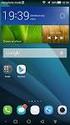 Användarhandbok EMUI 3.0 1 Om dokumentet... 1 2 Kom igång... 2 Låsa och låsa upp skärmen... 2 Meddelande- och statusikoner... 2 Vanliga knappar... 3 Genvägsåtgärder... 3 3 Textinmatning... 5 Redigera text...
Användarhandbok EMUI 3.0 1 Om dokumentet... 1 2 Kom igång... 2 Låsa och låsa upp skärmen... 2 Meddelande- och statusikoner... 2 Vanliga knappar... 3 Genvägsåtgärder... 3 3 Textinmatning... 5 Redigera text...
Användarhandbok EMUI / 3.1
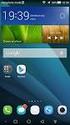 Användarhandbok EMUI 3.0.5 / 3.1 1 Om dokumentet...1 2 Kom igång...2 Låsa och låsa upp skärmen...2 Meddelande- och statusikoner...2 Vanliga knappar...2 Genvägsåtgärder...3 3 Textinmatning...6 Redigera
Användarhandbok EMUI 3.0.5 / 3.1 1 Om dokumentet...1 2 Kom igång...2 Låsa och låsa upp skärmen...2 Meddelande- och statusikoner...2 Vanliga knappar...2 Genvägsåtgärder...3 3 Textinmatning...6 Redigera
1 Inledning 1 2 Komma igång 2. 3 Textinmatning 9. 4 Anpassa HUAWEI MediaPad 12. 5 Internetanslutning 16
 Användarhandbok 1 Inledning 1 2 Komma igång 2 HUAWEI MediaPad i korthet 2 Installera SIM- och mikro-sd-kort 3 Ladda batteriet 3 Försiktighetsåtgärder för batterianvändning 4 Sätta på och stänga av 4 Gester
Användarhandbok 1 Inledning 1 2 Komma igång 2 HUAWEI MediaPad i korthet 2 Installera SIM- och mikro-sd-kort 3 Ladda batteriet 3 Försiktighetsåtgärder för batterianvändning 4 Sätta på och stänga av 4 Gester
Copyright 2013 Hewlett-Packard Development Company, L.P. Villkor för programvaran. Produktmeddelande
 Användarhandbok Copyright 2013 Hewlett-Packard Development Company, L.P. Bluetooth är ett varumärke som tillhör ägaren och som används av Hewlett- Packard Company på licens. Google är ett varumärke som
Användarhandbok Copyright 2013 Hewlett-Packard Development Company, L.P. Bluetooth är ett varumärke som tillhör ägaren och som används av Hewlett- Packard Company på licens. Google är ett varumärke som
Innehåll. Förord. Förberedelser. Kom igång. Anpassa telefonen. Samtal. Personer
 G6 Bruksanvisning Innehåll Förord Förberedelser 2 Snabbtitt på din telefon 3 Ladda batteriet 4 Slå på eller stänga av telefonen Kom igång 5 Bekanta dig med startsidan 7 Använda meddelandepanelen 7 Komma
G6 Bruksanvisning Innehåll Förord Förberedelser 2 Snabbtitt på din telefon 3 Ladda batteriet 4 Slå på eller stänga av telefonen Kom igång 5 Bekanta dig med startsidan 7 Använda meddelandepanelen 7 Komma
Y550. Användarhandbok
 Y550 Användarhandbok Innehåll Förord Kom igång 2 Snabbtitt på din telefon 3 Ladda batteriet 4 Slå på och stänga av mobiltelefonen 4 Låsa och låsa upp skärmen 7 Bekanta dig med startsidan 10 Statusikoner
Y550 Användarhandbok Innehåll Förord Kom igång 2 Snabbtitt på din telefon 3 Ladda batteriet 4 Slå på och stänga av mobiltelefonen 4 Låsa och låsa upp skärmen 7 Bekanta dig med startsidan 10 Statusikoner
IdeaTab A3000. Snabbstartsguide v1.0
 IdeaTab A3000 Snabbstartsguide v1.0 Välkommen Frontkamera Volymknapp Läs den här guiden noga innan du börjar använda din IdeaTab. Guiden ger dig tips för hur du ställer in och använder din IdeaTab. Informationen
IdeaTab A3000 Snabbstartsguide v1.0 Välkommen Frontkamera Volymknapp Läs den här guiden noga innan du börjar använda din IdeaTab. Guiden ger dig tips för hur du ställer in och använder din IdeaTab. Informationen
Contents. Nya funktioner. Kom igång. Nöje. Överföra data. Hantera telefonen. Verktyg. Juridisk information
 Bruksanvisning Contents Nya funktioner 1 Läs före användning 1 Låsa upp med fingeravtryck 2 Bankfack 3 Läget All fokus 3 Ta foton från skärmen för tidslinjealbum 5 Skanna en QR-kod 5 Skydda din integritet
Bruksanvisning Contents Nya funktioner 1 Läs före användning 1 Låsa upp med fingeravtryck 2 Bankfack 3 Läget All fokus 3 Ta foton från skärmen för tidslinjealbum 5 Skanna en QR-kod 5 Skydda din integritet
Innehåll. Förord... 1. Förstklassiga funktioner... 2 Bankfack... 2 Starta kameran från galleriet... 2
 Y5 Bruksanvisning Innehåll Förord... 1 Förstklassiga funktioner... 2 Bankfack... 2 Starta kameran från galleriet... 2 Kom igång... 3 Snabbtitt på din telefon... 3 Viktiga lättåtkomliga funktioner... 4
Y5 Bruksanvisning Innehåll Förord... 1 Förstklassiga funktioner... 2 Bankfack... 2 Starta kameran från galleriet... 2 Kom igång... 3 Snabbtitt på din telefon... 3 Viktiga lättåtkomliga funktioner... 4
Användarhandbok. Välkommen till Huawei
 HUAWEI W1 Användarhandbok Välkommen till Huawei 1 Innehåll Säkerhetsföreskrifter... 1 Förord... 3 Kom igång... 4 Bekanta dig med telefonen... 4 Installation... 5 Ladda batteriet... 6 Tips för att spara
HUAWEI W1 Användarhandbok Välkommen till Huawei 1 Innehåll Säkerhetsföreskrifter... 1 Förord... 3 Kom igång... 4 Bekanta dig med telefonen... 4 Installation... 5 Ladda batteriet... 6 Tips för att spara
Inledning... 1 Komma igång... 2
 1 Inledning... 1 Komma igång... 2 HUAWEI MediaPad yttre delar... 2 Sätta in SIM- och microsd-kort... 3 Ladda batteriet... 4 Försiktighetsåtgärder gällande batteriet.. 4 Slå på och av strömmen... 5 Gester...
1 Inledning... 1 Komma igång... 2 HUAWEI MediaPad yttre delar... 2 Sätta in SIM- och microsd-kort... 3 Ladda batteriet... 4 Försiktighetsåtgärder gällande batteriet.. 4 Slå på och av strömmen... 5 Gester...
Vad finns i paketet. Detta bör finnas i paketet: Ett trådlöst modem, E5 Ett batteri Denna manual samt säkerhetsinformation En USB-kabel En nätadapter
 Innehåll Vad finns i paketet. 2 Lär känna ditt modem.. 3 Förbered modemet för användning 5 Starta modemet första gången. 6 Koppla upp en dator via USB.. 8 Koppla upp en eller flera enheter via WiFi.. 9
Innehåll Vad finns i paketet. 2 Lär känna ditt modem.. 3 Förbered modemet för användning 5 Starta modemet första gången. 6 Koppla upp en dator via USB.. 8 Koppla upp en eller flera enheter via WiFi.. 9
Användarhandbok HUAWEI Ascend Y210
 Användarhandbok HUAWEI Ascend Y210 Välkommen till HUAWEI Innehåll 1 Läs detta innan du fortsätter...1 1.1 Säkerhetsföreskrifter... 1 1.2 Personlig information och datasäkerhet... 2 1.3 Juridisk information...
Användarhandbok HUAWEI Ascend Y210 Välkommen till HUAWEI Innehåll 1 Läs detta innan du fortsätter...1 1.1 Säkerhetsföreskrifter... 1 1.2 Personlig information och datasäkerhet... 2 1.3 Juridisk information...
Copyright 2013 Hewlett-Packard Development Company, L.P. Villkor för programvaran. Produktmeddelande
 Användarhandbok Copyright 2013 Hewlett-Packard Development Company, L.P. Bluetooth är ett varumärke som tillhör ägaren och som används av Hewlett- Packard Company på licens. Google och andra varumärken
Användarhandbok Copyright 2013 Hewlett-Packard Development Company, L.P. Bluetooth är ett varumärke som tillhör ägaren och som används av Hewlett- Packard Company på licens. Google och andra varumärken
Användarhandbok. Xperia M 1904/C1905
 Användarhandbok Xperia M 1904/C1905 Innehåll Komma igång...6 Android vad och varför?...6 Översikt...6 Montering...7 Starta och stänga av enheten...9 Låsa och låsa upp skärmen...9 Installationsguide...10
Användarhandbok Xperia M 1904/C1905 Innehåll Komma igång...6 Android vad och varför?...6 Översikt...6 Montering...7 Starta och stänga av enheten...9 Låsa och låsa upp skärmen...9 Installationsguide...10
Adobe Photoshop Album Starter Edition 3.0
 Adobe Photoshop Album Starter Edition 3.0 INGEN GARANTI Tredjepartsprogrammen som levereras med enheten kan ha skapats av och ägas av personer eller företag som inte är dotterbolag till Nokia eller till
Adobe Photoshop Album Starter Edition 3.0 INGEN GARANTI Tredjepartsprogrammen som levereras med enheten kan ha skapats av och ägas av personer eller företag som inte är dotterbolag till Nokia eller till
Komma igång. 9247672, Utgåva 2 SV. Nokia N73-1
 Komma igång 9247672, Utgåva 2 SV Nokia N73-1 Knappar och delar (framsida och sida) Modellnummer: Nokia N73-1. Nedan kallad Nokia N73. 1 Ljussensor 2 Sekundär kamera med lägre upplösning 3 Väljarknappar
Komma igång 9247672, Utgåva 2 SV Nokia N73-1 Knappar och delar (framsida och sida) Modellnummer: Nokia N73-1. Nedan kallad Nokia N73. 1 Ljussensor 2 Sekundär kamera med lägre upplösning 3 Väljarknappar
Snabbguide för iphone / ipad
 Snabbguide för iphone / ipad Innehållsförteckning Snabbguide för iphone / ipad... 1 Första uppstarten... 1 Apple-ID... 1 Hitta min iphone... 1 Säkerhetskod... 1 Trådlöst nätverk (Wi-Fi)... 2 E-post, kalender
Snabbguide för iphone / ipad Innehållsförteckning Snabbguide för iphone / ipad... 1 Första uppstarten... 1 Apple-ID... 1 Hitta min iphone... 1 Säkerhetskod... 1 Trådlöst nätverk (Wi-Fi)... 2 E-post, kalender
Egenskaper. Vad finns i kartongen. Beskrivning
 Egenskaper Wi-Fi b/g/n 8-tums touchscreen Stödjer appar från 3:e part Webbkamera G-sensor Mediaspelare Vad finns i kartongen 1 surfplatta 1 USB-kabel 1 nätadapter Lathund Beskrivning a. Till/från Håll
Egenskaper Wi-Fi b/g/n 8-tums touchscreen Stödjer appar från 3:e part Webbkamera G-sensor Mediaspelare Vad finns i kartongen 1 surfplatta 1 USB-kabel 1 nätadapter Lathund Beskrivning a. Till/från Håll
Tack för att du har köpt Mobile WiFi. Med Mobile WiFi-enheten får du en snabb trådlös nätverksanslutning.
 Tack för att du har köpt Mobile WiFi. Med Mobile WiFi-enheten får du en snabb trådlös nätverksanslutning. I det här dokumentet får du information om Mobile WiFi så att du kan börja använda enheten direkt.
Tack för att du har köpt Mobile WiFi. Med Mobile WiFi-enheten får du en snabb trådlös nätverksanslutning. I det här dokumentet får du information om Mobile WiFi så att du kan börja använda enheten direkt.
Introduktionsguide. for. Lösenord. Återställ lösenord. Hjälp (Help) Automatisk inloggning
 for Introduktionsguide Läs den här guiden noggrant innan du använder produkten och förvara den nära till hands för att kunna återgå till den senare. HELA INNEHÅLLET ÄR TILLÅTET ENLIGT GÄLLANDE LAGSTIFTNING:
for Introduktionsguide Läs den här guiden noggrant innan du använder produkten och förvara den nära till hands för att kunna återgå till den senare. HELA INNEHÅLLET ÄR TILLÅTET ENLIGT GÄLLANDE LAGSTIFTNING:
Copyright 2014 Hewlett-Packard Development Company, L.P. Villkor för programvaran. Produktmeddelande
 Användarhandbok Copyright 2014 Hewlett-Packard Development Company, L.P. Bluetooth är ett varumärke som tillhör ägaren och som används av Hewlett- Packard Company på licens. Google, Google Nu, Google Play
Användarhandbok Copyright 2014 Hewlett-Packard Development Company, L.P. Bluetooth är ett varumärke som tillhör ägaren och som används av Hewlett- Packard Company på licens. Google, Google Nu, Google Play
LÄR KÄNNA DIN TELEFON
 SNABBGUIDE LÄR KÄNNA DIN TELEFON Ström PÅ: tryck och håll inne strömknappen i 3 sekunder. Ström Av: tryck och håll inne strömknappen i 3 sekunder, och välj stäng av. ÖVERBLICK 1, Volymknappar 2, Strömknappen
SNABBGUIDE LÄR KÄNNA DIN TELEFON Ström PÅ: tryck och håll inne strömknappen i 3 sekunder. Ström Av: tryck och håll inne strömknappen i 3 sekunder, och välj stäng av. ÖVERBLICK 1, Volymknappar 2, Strömknappen
Anslutnings guide (för D-SLR-kameror) Sv
 SB7J01(1B)/ 6MB4121B-01 Anslutnings guide (för D-SLR-kameror) Sv Innehållsförteckning Introduktion...2 Gränssnittet...2 Problem med att ansluta?...2 Mer om SnapBridge...2 Vad du behöver...3 Vad du kan
SB7J01(1B)/ 6MB4121B-01 Anslutnings guide (för D-SLR-kameror) Sv Innehållsförteckning Introduktion...2 Gränssnittet...2 Problem med att ansluta?...2 Mer om SnapBridge...2 Vad du behöver...3 Vad du kan
Lättlästa instruktioner för Samsung Galaxy Tab 3
 Lättlästa instruktioner för Samsung Galaxy Tab 3 I samarbete med: Med hjälp av de här lättlästa instruktionerna lär du dig att använda en Samsung Galaxy Tab 3 med operativsystemet Android 4.1.2. Ett operativsystem
Lättlästa instruktioner för Samsung Galaxy Tab 3 I samarbete med: Med hjälp av de här lättlästa instruktionerna lär du dig att använda en Samsung Galaxy Tab 3 med operativsystemet Android 4.1.2. Ett operativsystem
Guide för mobil utskrift och skanning för Brother iprint&scan (Android )
 Guide för mobil utskrift och skanning för Brother iprint&scan (Android ) Innan du använder din Brother-maskin Definitioner av anmärkningar Följande symboler och principer används i den här bruksanvisningen:
Guide för mobil utskrift och skanning för Brother iprint&scan (Android ) Innan du använder din Brother-maskin Definitioner av anmärkningar Följande symboler och principer används i den här bruksanvisningen:
Kom igång med. Windows 8. www.datautb.se DATAUTB MORIN AB
 Kom igång med Windows 8 www.datautb.se DATAUTB MORIN AB Innehållsförteckning Grunderna i Windows.... 1 Miljön i Windows 8... 2 Startskärmen... 2 Zooma... 2 Snabbknappar... 3 Sök... 4 Dela... 4 Start...
Kom igång med Windows 8 www.datautb.se DATAUTB MORIN AB Innehållsförteckning Grunderna i Windows.... 1 Miljön i Windows 8... 2 Startskärmen... 2 Zooma... 2 Snabbknappar... 3 Sök... 4 Dela... 4 Start...
Viktiga tips. N91 och N91 8GB. Nokia PC Suite (i synnerhet Nokia Audio Manager) Filhantering
 Viktiga tips N91 och N91 8GB Nokia PC Suite (i synnerhet Nokia Audio Manager) Nokia PC Suite är optimerat för hantering av data i telefonens minne [C:]. Nokia PC Suite rekommenderas för hantering av kontakter,
Viktiga tips N91 och N91 8GB Nokia PC Suite (i synnerhet Nokia Audio Manager) Nokia PC Suite är optimerat för hantering av data i telefonens minne [C:]. Nokia PC Suite rekommenderas för hantering av kontakter,
iphone/ipad Snabbguide för anställda på HB
 iphone/ipad Snabbguide för anställda på HB Innehållsförteckning: Första uppstarten... 1 Apple-ID... 1 Hitta min iphone... 1 Trådlöst nätverk (Wi-Fi)... 2 Kalender, E-post & Kontakter... 3 GW-Sync konfiguration...
iphone/ipad Snabbguide för anställda på HB Innehållsförteckning: Första uppstarten... 1 Apple-ID... 1 Hitta min iphone... 1 Trådlöst nätverk (Wi-Fi)... 2 Kalender, E-post & Kontakter... 3 GW-Sync konfiguration...
Återkommande frågor för Transformer TF201
 Återkommande frågor för Transformer TF201 SW7211 Hantera filer... 2 Hur kommer jag åt mina data som sparats på mikrosd, SD-kort och USB-enheter?... 2 Hur flyttar jag valda filer till en annan mapp?...
Återkommande frågor för Transformer TF201 SW7211 Hantera filer... 2 Hur kommer jag åt mina data som sparats på mikrosd, SD-kort och USB-enheter?... 2 Hur flyttar jag valda filer till en annan mapp?...
SBQ-50011G ANVÄNDARMANUAL
 SBQ-50011G ANVÄNDARMANUAL 1 2 1. EN ÖVERSIKT ÖVER ENHETEN Knapparnas placering 1. Strömbrytare 2. VOL+ 3. VOL- 4. Hörlursuttag 5. USB kontaktdon 3 2. KOMMA IGÅNG 2.1 INSTALLATION AV KORT Stäng av enheten
SBQ-50011G ANVÄNDARMANUAL 1 2 1. EN ÖVERSIKT ÖVER ENHETEN Knapparnas placering 1. Strömbrytare 2. VOL+ 3. VOL- 4. Hörlursuttag 5. USB kontaktdon 3 2. KOMMA IGÅNG 2.1 INSTALLATION AV KORT Stäng av enheten
Nokia Lifeblog 2.5 Nokia N76-1
 Nokia Lifeblog 2.5 Nokia N76-1 2007 Nokia. Alla rättigheter förbehållna. Nokia, Nokia Connecting People, Nseries och N76 är registrerade varumärken som tillhör Nokia Corporation. Andra produkt- och företagsnamn
Nokia Lifeblog 2.5 Nokia N76-1 2007 Nokia. Alla rättigheter förbehållna. Nokia, Nokia Connecting People, Nseries och N76 är registrerade varumärken som tillhör Nokia Corporation. Andra produkt- och företagsnamn
Innehållsförteckning. L3044_MobilWiFi_Manual_110x90.indd 1 2013-03-27 14
 Innehållsförteckning Välkommen... 2 Lär känna din mobila WiFi... 3 Informationsikoner... 4 Förberedelser... 5-6 Logga in på enhetens administrationssida...7 Anslut till internet via mobilt nätverk - 4G
Innehållsförteckning Välkommen... 2 Lär känna din mobila WiFi... 3 Informationsikoner... 4 Förberedelser... 5-6 Logga in på enhetens administrationssida...7 Anslut till internet via mobilt nätverk - 4G
BRUKSANVISNING PFF-1010WHITE SVENSKA. Läs hela denna handbok noga innan produkten ansluts, används eller anpassas.
 BRUKSANVISNING PFF-1010WHITE www.denver-electronics.com Läs hela denna handbok noga innan produkten ansluts, används eller anpassas. SVENSKA 1 2 3 4 5 USB RESET DC 1. Ström Tryck för att slå på eller av
BRUKSANVISNING PFF-1010WHITE www.denver-electronics.com Läs hela denna handbok noga innan produkten ansluts, används eller anpassas. SVENSKA 1 2 3 4 5 USB RESET DC 1. Ström Tryck för att slå på eller av
2007 Nokia. Alla rättigheter förbehållna. Nokia, Nokia Connecting People, Nseries och N77 är varukännetecken eller registrerade varumärken som
 Nokia Lifeblog 2.5 2007 Nokia. Alla rättigheter förbehållna. Nokia, Nokia Connecting People, Nseries och N77 är varukännetecken eller registrerade varumärken som tillhör Nokia Corporation. Andra produkt-
Nokia Lifeblog 2.5 2007 Nokia. Alla rättigheter förbehållna. Nokia, Nokia Connecting People, Nseries och N77 är varukännetecken eller registrerade varumärken som tillhör Nokia Corporation. Andra produkt-
Börja med att ladda ner appen Blacklens till din mobil. Finns både till iphone på Apple Store och till Android på Google Play.
 Sida 1 BLACKLENS APPEN Börja med att ladda ner appen Blacklens till din mobil. Finns både till iphone på Apple Store och till Android på Google Play. ANSLUTNING Det finns två sätt att ansluta kameran på:
Sida 1 BLACKLENS APPEN Börja med att ladda ner appen Blacklens till din mobil. Finns både till iphone på Apple Store och till Android på Google Play. ANSLUTNING Det finns två sätt att ansluta kameran på:
SNABBGUIDE FÖR IPHONE OCH IPAD FÖR HÖGSKOLANS PERSONAL
 SNABBGUIDE FÖR IPHONE OCH IPAD FÖR HÖGSKOLANS PERSONAL 4 4 INNEHÅLLSFÖRTECKNING Grundläggande inställningar 2 Första uppstarten Apple-ID Säkerhetskod Appar och App Store icloud Hitta min iphone Uppdateringar
SNABBGUIDE FÖR IPHONE OCH IPAD FÖR HÖGSKOLANS PERSONAL 4 4 INNEHÅLLSFÖRTECKNING Grundläggande inställningar 2 Första uppstarten Apple-ID Säkerhetskod Appar och App Store icloud Hitta min iphone Uppdateringar
Guide för mobil utskrift och skanning för Brother iprint&scan (Android )
 Guide för mobil utskrift och skanning för Brother iprint&scan (Android ) Innehållsförteckning Innan du använder din Brother-maskin... Definitioner av anmärkningar... Varumärken... Introduktion... Hämta
Guide för mobil utskrift och skanning för Brother iprint&scan (Android ) Innehållsförteckning Innan du använder din Brother-maskin... Definitioner av anmärkningar... Varumärken... Introduktion... Hämta
Använda Office 365 på en Android-telefon
 Använda Office 365 på en Android-telefon Snabbstartsguide Kontrollera e-post Ställ in din Android-telefon så att du kan skicka och ta emot e-post från ditt Office 365-konto. Kontrollera din kalender var
Använda Office 365 på en Android-telefon Snabbstartsguide Kontrollera e-post Ställ in din Android-telefon så att du kan skicka och ta emot e-post från ditt Office 365-konto. Kontrollera din kalender var
Återkommande frågor för Eee Pad TF201
 Återkommande frågor för Eee Pad TF201 SW6915 Hantera filer... 2 Hur kommer jag åt mina data som sparats på mikrosd, SD-kort och USB-enheter?... 2 Hur flyttar jag valda filer till en annan mapp?... 2 Hur
Återkommande frågor för Eee Pad TF201 SW6915 Hantera filer... 2 Hur kommer jag åt mina data som sparats på mikrosd, SD-kort och USB-enheter?... 2 Hur flyttar jag valda filer till en annan mapp?... 2 Hur
SNABBGUIDE FÖR MODEM OPTIONS FOR NOKIA 7650
 SNABBGUIDE FÖR MODEM OPTIONS FOR NOKIA 7650 Copyright 2002 Nokia. Alla rättigheter förbehållna 9354489 Issue 2 Innehåll 1. INLEDNING...1 2. INSTALLERA MODEM OPTIONS FOR NOKIA 7650...1 3. ANVÄNDA TELEFONEN
SNABBGUIDE FÖR MODEM OPTIONS FOR NOKIA 7650 Copyright 2002 Nokia. Alla rättigheter förbehållna 9354489 Issue 2 Innehåll 1. INLEDNING...1 2. INSTALLERA MODEM OPTIONS FOR NOKIA 7650...1 3. ANVÄNDA TELEFONEN
Registrera lösenord, e-postadress och en kontakt
 Introduktionsguide Läs den här guiden noggrant innan du använder produkten och förvara den nära till hands för att kunna återgå till den senare. HELA INNEHÅLLET ÄR TILLÅTET ENLIGT GÄLLANDE LAGSTIFTNING:
Introduktionsguide Läs den här guiden noggrant innan du använder produkten och förvara den nära till hands för att kunna återgå till den senare. HELA INNEHÅLLET ÄR TILLÅTET ENLIGT GÄLLANDE LAGSTIFTNING:
Utskrift online 4.0. Utgåva 1
 Utskrift online 4.0 Utgåva 1 2008 Nokia. Alla rättigheter förbehållna. Nokia, Nokia Connecting People och Nseries är varumärken eller registrerade varumärken som tillhör Nokia Corporation. Nokia tune är
Utskrift online 4.0 Utgåva 1 2008 Nokia. Alla rättigheter förbehållna. Nokia, Nokia Connecting People och Nseries är varumärken eller registrerade varumärken som tillhör Nokia Corporation. Nokia tune är
Snabbguide mini-router.
 TM TP_0_06-0 Med reservation för tryckfel. Funderar du över något? Läs mer på tele.se eller kontakta oss på: Kundservice Privat: 077-5 5 5 Kundservice Företag: 000- är ett varumärke som tillhör ETSI. Snabbguide
TM TP_0_06-0 Med reservation för tryckfel. Funderar du över något? Läs mer på tele.se eller kontakta oss på: Kundservice Privat: 077-5 5 5 Kundservice Företag: 000- är ett varumärke som tillhör ETSI. Snabbguide
Snabbguide. till Mini-router
 Snabbguide till Mini-router Välkommen till din nya surftjänst! Med den här trådlösa Mini-routern surfar du på ett smartare sätt. Dels kan flera personer surfa på ett och samma abonnemang, dels kan du
Snabbguide till Mini-router Välkommen till din nya surftjänst! Med den här trådlösa Mini-routern surfar du på ett smartare sätt. Dels kan flera personer surfa på ett och samma abonnemang, dels kan du
14 Laddning/dataanslutning 15 Kamera 16 Högtalare. Övriga knappar:
 Snabbguide Tack för att du valde vår produkt! I det här häftet sammanfattas kortfattat telefonens grundläggande funktioner. Samtliga Android-funktioner omnämns ej. DIN TELEFON Överblick 1 2 3 4 5 13 14
Snabbguide Tack för att du valde vår produkt! I det här häftet sammanfattas kortfattat telefonens grundläggande funktioner. Samtliga Android-funktioner omnämns ej. DIN TELEFON Överblick 1 2 3 4 5 13 14
Använda Office 365 på en iphone eller en ipad
 Använda Office 365 på en iphone eller en ipad Snabbstartsguide Kontrollera e-post Konfigurera din iphone eller ipad så att du kan skicka och ta emot e-post från ditt Office 365-konto. Kontrollera din kalender
Använda Office 365 på en iphone eller en ipad Snabbstartsguide Kontrollera e-post Konfigurera din iphone eller ipad så att du kan skicka och ta emot e-post från ditt Office 365-konto. Kontrollera din kalender
Smartphone Quick Start Guide
 Smartphone Quick Start Guide 2 1. Innehåll i kartongen Batteri AC Adapter Kom-i-gång CD USB Kabel Telefon Användarmanual och snabbstart guide Headset 2. Telefonen 3 1 2 3 5 6 7 8 9 10 11 12 4 1. Indikator
Smartphone Quick Start Guide 2 1. Innehåll i kartongen Batteri AC Adapter Kom-i-gång CD USB Kabel Telefon Användarmanual och snabbstart guide Headset 2. Telefonen 3 1 2 3 5 6 7 8 9 10 11 12 4 1. Indikator
Anslutnings guide (för COOLPIX)
 Anslutnings guide (för COOLPIX) I det här dokumentet beskrivs proceduren för att använda SnapBridge-appen (version 2.0) och upprätta en trådlös anslutning mellan en kamera som stöds och en smart enhet.
Anslutnings guide (för COOLPIX) I det här dokumentet beskrivs proceduren för att använda SnapBridge-appen (version 2.0) och upprätta en trådlös anslutning mellan en kamera som stöds och en smart enhet.
Informationen i detta dokument bygger på att mobiltelefonen har Android version 8 eller senare.
 Installationsmanual Android 8 Xone Android 1. Om dokumentet Denna manual beskriver installation och uppstart av appen (Phoniro Care), som är byggd på Phoniros nya plattform för mobilappar, kallad Xone.
Installationsmanual Android 8 Xone Android 1. Om dokumentet Denna manual beskriver installation och uppstart av appen (Phoniro Care), som är byggd på Phoniros nya plattform för mobilappar, kallad Xone.
Lättlästa instruktioner för ipad ios7
 Lättlästa instruktioner för ipad ios7 I samarbete med: Hösten 2014 Med hjälp av de här lättlästa instruktionerna lär du dig att använda en ipad med operativsystemet ios7. Ett operativsystem är det viktigaste
Lättlästa instruktioner för ipad ios7 I samarbete med: Hösten 2014 Med hjälp av de här lättlästa instruktionerna lär du dig att använda en ipad med operativsystemet ios7. Ett operativsystem är det viktigaste
Guide för mobil utskrift och skanning för Brother iprint&scan (ios)
 Guide för mobil utskrift och skanning för Brother iprint&scan (ios) Innan du använder din Brother-maskin Definitioner av anmärkningar Följande symboler och principer används i den här bruksanvisningen:
Guide för mobil utskrift och skanning för Brother iprint&scan (ios) Innan du använder din Brother-maskin Definitioner av anmärkningar Följande symboler och principer används i den här bruksanvisningen:
Din HTC Desire Användarhandbok
 Din HTC Desire Användarhandbok Användarhandbok Läs det här först innan du gör något annat Ladda batteriet Batteriet i telefonen har inte laddats än. Det är viktigt att inte ta bort batteriet medan telefonen
Din HTC Desire Användarhandbok Användarhandbok Läs det här först innan du gör något annat Ladda batteriet Batteriet i telefonen har inte laddats än. Det är viktigt att inte ta bort batteriet medan telefonen
Använda Office 365 på en Windows Phone
 Använda Office 365 på en Windows Phone Snabbstartsguide Kontrollera e-post Ställ in din Windows Phone så att du kan skicka och ta emot e- post från ditt Office 365-konto. Kontrollera din kalender var du
Använda Office 365 på en Windows Phone Snabbstartsguide Kontrollera e-post Ställ in din Windows Phone så att du kan skicka och ta emot e- post från ditt Office 365-konto. Kontrollera din kalender var du
Användarhandbok. Xperia T2 Ultra D5303/D5306
 Användarhandbok Xperia T2 Ultra D5303/D5306 Innehåll Komma igång... 6 Om den här användarhandboken...6 Översikt...6 Montering...7 Starta enheten för första gången... 9 Varför behöver jag ett Google -konto?...
Användarhandbok Xperia T2 Ultra D5303/D5306 Innehåll Komma igång... 6 Om den här användarhandboken...6 Översikt...6 Montering...7 Starta enheten för första gången... 9 Varför behöver jag ett Google -konto?...
Kom igång. Nokia N93i-1
 Kom igång Nokia N93i-1 Knappar och delar telefonen stängd UTGÅVA 2 SV, 9253926 Modellnummer: Nokia N93i-1. Nedan kallad Nokia N93i. 1 Huvudkameraenhet och lins. Enheten har en huvudkamera på 3,2 megapixlar
Kom igång Nokia N93i-1 Knappar och delar telefonen stängd UTGÅVA 2 SV, 9253926 Modellnummer: Nokia N93i-1. Nedan kallad Nokia N93i. 1 Huvudkameraenhet och lins. Enheten har en huvudkamera på 3,2 megapixlar
F-Secure Mobile Security. Android
 F-Secure Mobile Security Android F-Secure Mobile Security Innehållsförteckning 3 Innehåll Kapitel 1: Installation...5 Installation...6 Aktivering...7 Kapitel 2: Skyddar konfidentiell information...9 Börja
F-Secure Mobile Security Android F-Secure Mobile Security Innehållsförteckning 3 Innehåll Kapitel 1: Installation...5 Installation...6 Aktivering...7 Kapitel 2: Skyddar konfidentiell information...9 Börja
Snabbstartsguide. Mobil WiFi ZTE MF910
 TA 82 145 03-13 Snabbstartsguide Mobil WiFi ZTE MF910 Innehållsförteckning Välkommen...2 Lär känna din mobila WiFi...3 Informationsikoner...4 Förberedelser... 5-6 Logga in på enhetens administrationssida...7
TA 82 145 03-13 Snabbstartsguide Mobil WiFi ZTE MF910 Innehållsförteckning Välkommen...2 Lär känna din mobila WiFi...3 Informationsikoner...4 Förberedelser... 5-6 Logga in på enhetens administrationssida...7
Produktmeddelande. Copyright 2013 Hewlett-Packard Development Company, L.P. Villkor för programvaran
 Starta här Copyright 2013 Hewlett-Packard Development Company, L.P. Windows är ett registrerat varumärke som tillhör Microsoft Corporation i USA. Informationen i detta dokument kan komma att bli inaktuell
Starta här Copyright 2013 Hewlett-Packard Development Company, L.P. Windows är ett registrerat varumärke som tillhör Microsoft Corporation i USA. Informationen i detta dokument kan komma att bli inaktuell
DIN SURFPLATTA FÖR KONGRESSEN HUR MAN GÅR TILLVÄGA
 DIN SURFPLATTA FÖR KONGRESSEN HUR MAN GÅR TILLVÄGA Hur sätter jag på min surfplatta: Strömbrytaren är placerad på kanten av surfplattan, strömbrytaren känns igen på denna symbol skärmen tänds. Tryck och
DIN SURFPLATTA FÖR KONGRESSEN HUR MAN GÅR TILLVÄGA Hur sätter jag på min surfplatta: Strömbrytaren är placerad på kanten av surfplattan, strömbrytaren känns igen på denna symbol skärmen tänds. Tryck och
ADOBE FLASH PLAYER 10.3 Lokal inställningshanterare
 ADOBE FLASH PLAYER 10.3 Lokal inställningshanterare PRERELEASE 03/07/2011 Juridisk information Juridisk information Juridisk information finns på http://help.adobe.com/sv_se/legalnotices/index.html. iii
ADOBE FLASH PLAYER 10.3 Lokal inställningshanterare PRERELEASE 03/07/2011 Juridisk information Juridisk information Juridisk information finns på http://help.adobe.com/sv_se/legalnotices/index.html. iii
7" Capacitive Android Tablet Tablet 729LE
 7" Capacitive Android Tablet Tablet 729LE Lathund Hurtig start guide Hurtig brugervejleduing Pikakäyttöopas Quick Start Guide Egenskaper Wi-Fi b/g/n 7-tums touchscreen Stödjer appar från 3:e part Webbkamera
7" Capacitive Android Tablet Tablet 729LE Lathund Hurtig start guide Hurtig brugervejleduing Pikakäyttöopas Quick Start Guide Egenskaper Wi-Fi b/g/n 7-tums touchscreen Stödjer appar från 3:e part Webbkamera
Lättlästa instruktioner för Samsung Galaxy Tab 3
 Lättlästa instruktioner för Samsung Galaxy Tab 3 I samarbete med: Med hjälp av de här lättlästa instruktionerna lär du dig att använda en Samsung Galaxy Tab 3 med operativsystemet Android 4.1.2. Ett operativsystem
Lättlästa instruktioner för Samsung Galaxy Tab 3 I samarbete med: Med hjälp av de här lättlästa instruktionerna lär du dig att använda en Samsung Galaxy Tab 3 med operativsystemet Android 4.1.2. Ett operativsystem
Användarhandbok Xperia M dual C2004/C2005
 Användarhandbok Xperia M dual C2004/C2005 Innehåll Komma igång...6 Android vad och varför?...6 Översikt...6 Montering...7 Starta och stänga av enheten...9 Låsa och låsa upp skärmen...9 Installationsguide...10
Användarhandbok Xperia M dual C2004/C2005 Innehåll Komma igång...6 Android vad och varför?...6 Översikt...6 Montering...7 Starta och stänga av enheten...9 Låsa och låsa upp skärmen...9 Installationsguide...10
Komma igång NSZ-GS7. Network Media Player. Rätt till ändringar förbehålles.
 Komma igång SE Network Media Player NSZ-GS7 Rätt till ändringar förbehålles. Komma igång: ON/STANDBY Slår på eller stänger av spelaren. Styr anslutna enheter med en enda fjärrkontroll: För att du ska kunna
Komma igång SE Network Media Player NSZ-GS7 Rätt till ändringar förbehålles. Komma igång: ON/STANDBY Slår på eller stänger av spelaren. Styr anslutna enheter med en enda fjärrkontroll: För att du ska kunna
Anslut till fjärr-whiteboard
 Anslut till fjärr-whiteboard RICOH Interactive Whiteboard Client for ipad Introduktionsguide Läs den här guiden noggrant innan du använder produkten och förvara den nära till hands för att kunna återgå
Anslut till fjärr-whiteboard RICOH Interactive Whiteboard Client for ipad Introduktionsguide Läs den här guiden noggrant innan du använder produkten och förvara den nära till hands för att kunna återgå
Nej, Latitude ON Flash är för närvarande endast tillgängligt på följande Dell datorer: Dell Latitude E4200 Dell Latitude E4300
 Dell Latitude ON Flash återkommande frågor 1. Stödjer alla Dell datorer Latitude ON Flash? Nej, Latitude ON Flash är för närvarande endast tillgängligt på följande Dell datorer: Dell Latitude E4200 Dell
Dell Latitude ON Flash återkommande frågor 1. Stödjer alla Dell datorer Latitude ON Flash? Nej, Latitude ON Flash är för närvarande endast tillgängligt på följande Dell datorer: Dell Latitude E4200 Dell
Lättlästa instruktioner för pekplattan Samsung Galaxy Tab 3
 Lättlästa instruktioner för pekplattan Samsung Galaxy Tab 3 I samarbete med: December 2014 Lättlästa instruktioner för hur du använder en Samsung Galaxy Tab 3 med operativsystemet Android 4.1.2. Samsung
Lättlästa instruktioner för pekplattan Samsung Galaxy Tab 3 I samarbete med: December 2014 Lättlästa instruktioner för hur du använder en Samsung Galaxy Tab 3 med operativsystemet Android 4.1.2. Samsung
Tack för att du har köpt CPE. CPE-enheten ger dig trådlös nätverksanslutning med hög hastighet.
 Snabbstart Tack för att du har köpt CPE. CPE-enheten ger dig trådlös nätverksanslutning med hög hastighet. I det här dokumentet får du den information om CPE som du behöver för att börja använda enheten
Snabbstart Tack för att du har köpt CPE. CPE-enheten ger dig trådlös nätverksanslutning med hög hastighet. I det här dokumentet får du den information om CPE som du behöver för att börja använda enheten
SNABBGUIDE FÖR. Installation av Nokia Connectivity Cable Drivers
 SNABBGUIDE FÖR Installation av Nokia Connectivity Cable Drivers Innehåll 1. Inledning...1 2. Krav...1 3. Installera Nokia Connectivity Cable Drivers...2 3.1 Innan du installerar...2 3.2 Installera NOKIA
SNABBGUIDE FÖR Installation av Nokia Connectivity Cable Drivers Innehåll 1. Inledning...1 2. Krav...1 3. Installera Nokia Connectivity Cable Drivers...2 3.1 Innan du installerar...2 3.2 Installera NOKIA
Uppdatera firmware för kommunikationsenheter UT-1
 Uppdatera firmware för kommunikationsenheter UT-1 Tack för att du valde en Nikon-produkt. Denna guide beskriver hur man uppdaterar firmware för kommunikationsenheter UT-1. Om du inte är säker på att du
Uppdatera firmware för kommunikationsenheter UT-1 Tack för att du valde en Nikon-produkt. Denna guide beskriver hur man uppdaterar firmware för kommunikationsenheter UT-1. Om du inte är säker på att du
Uppdatering av läsplatta och mötesapp
 1 (18) Datum 2014-03-18 Systemförvaltning W3D3 och meetings Instruktion Uppdatering av läsplatta och mötesapp Den här instruktionen visar hur du gör för att uppdatera din läsplatta. Uppdateringen är viktig
1 (18) Datum 2014-03-18 Systemförvaltning W3D3 och meetings Instruktion Uppdatering av läsplatta och mötesapp Den här instruktionen visar hur du gör för att uppdatera din läsplatta. Uppdateringen är viktig
Användarhandbok. Xperia Z1 C6902/C6903/C6906
 Användarhandbok Xperia Z1 C6902/C6903/C6906 Innehåll Komma igång...6 Om den här användarhandboken...6 Översikt...6 Montering...7 Starta enheten för första gången...9 Varför behöver jag ett Google -konto?...9
Användarhandbok Xperia Z1 C6902/C6903/C6906 Innehåll Komma igång...6 Om den här användarhandboken...6 Översikt...6 Montering...7 Starta enheten för första gången...9 Varför behöver jag ett Google -konto?...9
Välkommen till Capture.
 Välkommen till Capture http://capture-app.com Välkommen till Capture! Med Capture kan du spara, se och dela dina bilder och videor på alla dina enheter mobil, surfplatta och PC/ Mac. När du har laddat
Välkommen till Capture http://capture-app.com Välkommen till Capture! Med Capture kan du spara, se och dela dina bilder och videor på alla dina enheter mobil, surfplatta och PC/ Mac. När du har laddat
Installationsguide Huawei E367
 TA 00 000 Installationsguide Huawei E367 Med vårt mobila bredband ansluter du dig mycket enkelt till internet. Sätt in ditt SIM-kort i modemet Huawei E367 och anslut det till datorns USB-port. Installationsprogrammet
TA 00 000 Installationsguide Huawei E367 Med vårt mobila bredband ansluter du dig mycket enkelt till internet. Sätt in ditt SIM-kort i modemet Huawei E367 och anslut det till datorns USB-port. Installationsprogrammet
Anslutningshanterare Användarhandbok
 Anslutningshanterare Användarhandbok Utgåva 1.0 SV 2010 Nokia. Alla rättigheter förbehållna. Nokia, Nokia Connecting People och Nokia Original Accessories-logotypen är varumärken eller registrerade varumärken
Anslutningshanterare Användarhandbok Utgåva 1.0 SV 2010 Nokia. Alla rättigheter förbehållna. Nokia, Nokia Connecting People och Nokia Original Accessories-logotypen är varumärken eller registrerade varumärken
Novell Messenger 3.0.1 mobil snabbstart
 Novell Messenger 3.0.1 mobil snabbstart Maj 2015 Novell Messenger 3.0.1 och senare kan användas på mobila enheter med ios, Android BlackBerry. Du kan vara inloggad på Messenger från olika platser på samma
Novell Messenger 3.0.1 mobil snabbstart Maj 2015 Novell Messenger 3.0.1 och senare kan användas på mobila enheter med ios, Android BlackBerry. Du kan vara inloggad på Messenger från olika platser på samma
1. Använd en webbläsare för att logga in på Unified Communication Systeminställningar.
 Introduktionsguide Läs den här guiden noggrant innan du använder produkten och förvara boken i närheten av maskinen för att snabbt kunna komma åt den. HELA INNEHÅLLET ÄR TILLÅTET ENLIGT GÄLLANDE LAGSTIFTNING:
Introduktionsguide Läs den här guiden noggrant innan du använder produkten och förvara boken i närheten av maskinen för att snabbt kunna komma åt den. HELA INNEHÅLLET ÄR TILLÅTET ENLIGT GÄLLANDE LAGSTIFTNING:
Uppdatera firmware för trådlös sändare WT 7
 Uppdatera firmware för trådlös sändare WT 7 Tack för att du valt en Nikon-produkt. Denna guide beskriver hur man uppdaterar firmware för en trådlös sändare WT 7. Om du inte är säker på att du kan utföra
Uppdatera firmware för trådlös sändare WT 7 Tack för att du valt en Nikon-produkt. Denna guide beskriver hur man uppdaterar firmware för en trådlös sändare WT 7. Om du inte är säker på att du kan utföra
MF920V Snabbstartguide. ZTE CORPORATION Nr 55, hi-tech Road South, Shenzhen, Kina Postnummer:
 MF920V Snabbstartguide ZTE CORPORATION Nr 55, hi-tech Road South, Shenzhen, Kina Postnummer: 518057 50 SE Lära känna din enhet Utseende Figuren nedan är endast för din referens. 1. Uttag för laddning/mikro-usb
MF920V Snabbstartguide ZTE CORPORATION Nr 55, hi-tech Road South, Shenzhen, Kina Postnummer: 518057 50 SE Lära känna din enhet Utseende Figuren nedan är endast för din referens. 1. Uttag för laddning/mikro-usb
Smart Phone Quick Start Guide. www.htc.com
 Smart Phone Quick Start Guide www.htc.com 2 1. Vad innehåller kartongen? Bärväska AC Adapter Batteri Kom-i-gång CD USB Kabel Headset Telefon Användarmanual och snabbstart guide 2. Din telefon 3 1 2 3 4
Smart Phone Quick Start Guide www.htc.com 2 1. Vad innehåller kartongen? Bärväska AC Adapter Batteri Kom-i-gång CD USB Kabel Headset Telefon Användarmanual och snabbstart guide 2. Din telefon 3 1 2 3 4
HANDBOK TAD-10021. www.facebook.com/denverelectronics Läs hela denna handbok noga innan produkten ansluts, används eller anpassas.
 HANDBOK TAD-10021 www.facebook.com/denverelectronics Läs hela denna handbok noga innan produkten ansluts, används eller anpassas. Innehållsförteckning Innehållsförteckning...2 Egenskaper...3 Överblick
HANDBOK TAD-10021 www.facebook.com/denverelectronics Läs hela denna handbok noga innan produkten ansluts, används eller anpassas. Innehållsförteckning Innehållsförteckning...2 Egenskaper...3 Överblick
Smart Phone Quick Start Guide. www.htc.com
 Smart Phone Quick Start Guide www.htc.com 2 1. Innehåll i kartongen AC Adapter Batteri Kom-i-gång CD USB Kabel Headset Telefon Användarmanual och Snabbstartguide 2. Din telefon 3 1 2 3 4 5 6 7 1. Indikator
Smart Phone Quick Start Guide www.htc.com 2 1. Innehåll i kartongen AC Adapter Batteri Kom-i-gång CD USB Kabel Headset Telefon Användarmanual och Snabbstartguide 2. Din telefon 3 1 2 3 4 5 6 7 1. Indikator
Tack för att du har köpt Pocket WiFi. Med Pocket WiFi-enheten får du en snabb trådlös nätverksanslutning.
 Tack för att du har köpt Pocket WiFi. Med Pocket WiFi-enheten får du en snabb trådlös nätverksanslutning. I det här dokumentet får du information om Pocket WiFi så att du kan börja använda enheten direkt.
Tack för att du har köpt Pocket WiFi. Med Pocket WiFi-enheten får du en snabb trådlös nätverksanslutning. I det här dokumentet får du information om Pocket WiFi så att du kan börja använda enheten direkt.
Fast grön WiFi/IP - router ansluten Fast orange WiFi - direkt ansluten. Blinkar orange söker WiFi anslutning Fast röd inspelning på
 LAWMATE WIFI/IP KAMERA - START 1. Se till att kameran är ansluten till vägguttag eller att batteriet är laddat 2. Ta fram mobiltelefon eller urfplatta som ska användas vid installationen 3. Se till att
LAWMATE WIFI/IP KAMERA - START 1. Se till att kameran är ansluten till vägguttag eller att batteriet är laddat 2. Ta fram mobiltelefon eller urfplatta som ska användas vid installationen 3. Se till att
Användarhandbok. Xperia ZR C5503/C5502
 Användarhandbok Xperia ZR C5503/C5502 Innehåll Komma igång... 7 Om den här användarhandboken...7 Enheten - översikt... 7 Montering...8 Starta enheten för första gången... 10 Varför behöver jag ett Google
Användarhandbok Xperia ZR C5503/C5502 Innehåll Komma igång... 7 Om den här användarhandboken...7 Enheten - översikt... 7 Montering...8 Starta enheten för första gången... 10 Varför behöver jag ett Google
Nokia C110/C111 nätverkskort för trådlöst LAN. Installationshandbok
 Nokia C110/C111 nätverkskort för trådlöst LAN Installationshandbok KONFORMITETSDEKLARATION Vi, NOKIA MOBILE PHONES Ltd, tillkännager under vårt ensamma ansvar att produkterna DTN-10 och DTN-11 uppfyller
Nokia C110/C111 nätverkskort för trådlöst LAN Installationshandbok KONFORMITETSDEKLARATION Vi, NOKIA MOBILE PHONES Ltd, tillkännager under vårt ensamma ansvar att produkterna DTN-10 och DTN-11 uppfyller
Doro Secure 580. Användarhandbok. Svenska
 Doro Secure 580 Användarhandbok Svenska Obs! Illustrationerna används endast i förklarande syfte och avbildar kanske inte den aktuella enheten korrekt. Svenska 1. På/av 2. Uttag för headset 3. Uttag för
Doro Secure 580 Användarhandbok Svenska Obs! Illustrationerna används endast i förklarande syfte och avbildar kanske inte den aktuella enheten korrekt. Svenska 1. På/av 2. Uttag för headset 3. Uttag för
Manual. Telenor Mobilt Bredband Huawei E367
 Manual Telenor Mobilt Bredband Huawei E367 Välkommen! Vårt Mobila Bredband erbjuder det enklaste sättet att ansluta till Internet någonsin. Sätt in ditt SIM-kort i modemet och anslut USB-modemet till datorn.
Manual Telenor Mobilt Bredband Huawei E367 Välkommen! Vårt Mobila Bredband erbjuder det enklaste sättet att ansluta till Internet någonsin. Sätt in ditt SIM-kort i modemet och anslut USB-modemet till datorn.
Användarhandbok. Nero BackItUp. Ahead Software AG
 Användarhandbok Nero BackItUp Ahead Software AG Information om copyright och varumärken Användarhandboken till Nero BackItUp och innehållet i den är skyddat av copyright och tillhör Ahead Software. Alla
Användarhandbok Nero BackItUp Ahead Software AG Information om copyright och varumärken Användarhandboken till Nero BackItUp och innehållet i den är skyddat av copyright och tillhör Ahead Software. Alla
Välj bort om du vill. 96 Internet och e-post. 2. Mail-programmet finns i datorn. 1. Skriv mail i sökrutan. Windows Live Mail i Aktivitetsfältet.
 Välj bort om du vill Om du är nöjd med att ha din e-post på nätet, kan du lugnt hoppa över detta avsnitt. Har du tid och tycker att det är roligt, kan du testa att använda e-postprogrammet Windows Live
Välj bort om du vill Om du är nöjd med att ha din e-post på nätet, kan du lugnt hoppa över detta avsnitt. Har du tid och tycker att det är roligt, kan du testa att använda e-postprogrammet Windows Live
SNABBGUIDE FÖR. Installation av Nokia Connectivity Cable Drivers
 SNABBGUIDE FÖR Installation av Nokia Connectivity Cable Drivers Innehåll 1. Inledning...1 2. Krav...1 3. Installera Nokia Connectivity Cable Drivers...2 3.1 Innan du installerar...2 3.2 Installera NOKIA
SNABBGUIDE FÖR Installation av Nokia Connectivity Cable Drivers Innehåll 1. Inledning...1 2. Krav...1 3. Installera Nokia Connectivity Cable Drivers...2 3.1 Innan du installerar...2 3.2 Installera NOKIA
Använda Google Apps på din Android-telefon
 Använda Google Apps på din Android-telefon Om du vill använda e-post, kontakter och kalender för Google Apps på din Android-enhet ska du och dina användare göra följande: 1. Öppna skärmen Konton och synkroniseringsinställningar
Använda Google Apps på din Android-telefon Om du vill använda e-post, kontakter och kalender för Google Apps på din Android-enhet ska du och dina användare göra följande: 1. Öppna skärmen Konton och synkroniseringsinställningar
SP-1101W/SP-2101W Quick Installation Guide
 SP-1101W/SP-2101W Quick Installation Guide 05-2014 / v1.0 1 I. Produktinformation I-1. Paketets innehåll I-2. Omkopplare smart kontakt Frontpanel Snabbinstallationsguide CD med snabbinstallationsgui den
SP-1101W/SP-2101W Quick Installation Guide 05-2014 / v1.0 1 I. Produktinformation I-1. Paketets innehåll I-2. Omkopplare smart kontakt Frontpanel Snabbinstallationsguide CD med snabbinstallationsgui den
Jabra SPEAK 510 BRUKSANVISNING
 Jabra SPEAK 510 BRUKSANVISNING INNEHÅLL Välkommen... 2 Jabra SPEAK 510 ÖVERSIKT... 3 ANSLUTNING... 5 Hur du använder.... 8 Support.... 11 Tekniska specifikationer... 12 1 Välkommen Tack för att du valde.
Jabra SPEAK 510 BRUKSANVISNING INNEHÅLL Välkommen... 2 Jabra SPEAK 510 ÖVERSIKT... 3 ANSLUTNING... 5 Hur du använder.... 8 Support.... 11 Tekniska specifikationer... 12 1 Välkommen Tack för att du valde.
ipad och AdobeReader
 ipad och AdobeReader Innehållsförteckning Så använder du din ipad.1-2 Inställningar, SIM-kort, Wi-Fi, lösenkodlås 3 Internet..4 E-post..5 Adobe Reader.6-8 Övrigt om ipad..9 Vilo-/väckningsknapp, av-/påknapp
ipad och AdobeReader Innehållsförteckning Så använder du din ipad.1-2 Inställningar, SIM-kort, Wi-Fi, lösenkodlås 3 Internet..4 E-post..5 Adobe Reader.6-8 Övrigt om ipad..9 Vilo-/väckningsknapp, av-/påknapp
JVC CAM Control (för Windows) Användarguide
 JVC CAM Control (för Windows) Användarguide Svenska Detta är en instruktionsmanual för mjukvaran (för Windows) för Live Streaming Camera GV-LS2/GV-LS1 skapad av JVC KENWOOD Corporation. Operatörssystemet
JVC CAM Control (för Windows) Användarguide Svenska Detta är en instruktionsmanual för mjukvaran (för Windows) för Live Streaming Camera GV-LS2/GV-LS1 skapad av JVC KENWOOD Corporation. Operatörssystemet
